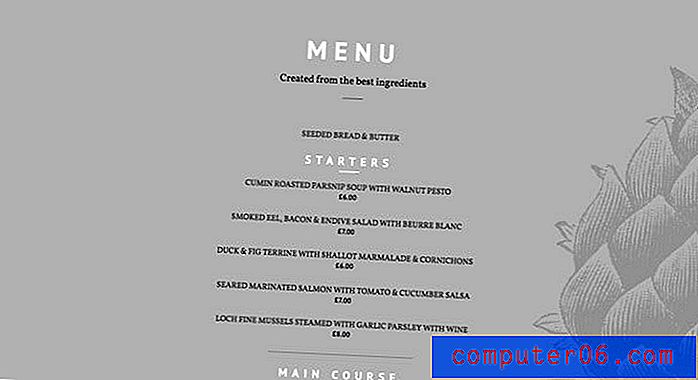Google 문서에서 단어 자동 대문자 사용을 중지하는 방법
많은 워드 프로세싱 응용 프로그램에는 문서를 만들고 편집하는 데 도움이되는 기능이 포함되어 있습니다. 이러한 기능 중 일부는 특정 단어의 부적절한 대문자와 같이 일반적으로 발생하는 실수를 즉시 수정합니다.
불행히도이 자동 대문자 사용은 특정 단어를 대문자로 사용하지 않으려는 경우 문제가 될 수 있으므로 해당 동작을 중지 할 수있는 방법을 찾고있을 수 있습니다. 아래 가이드는 단어의 자동 대문자를 제어하여 해당 단어를 끄고 발생하는 것을 방지 할 수있는 Google 문서 도구의 설정 위치를 알려줍니다.
Google 문서에서 자동 대문자 표시를 해제하는 방법
이 도움말의 단계는 Google 문서 애플리케이션의 브라우저 버전에서 수행되었습니다. 아래 단계를 완료하면 프로그램이 특정 유형의 단어를 자동으로 대문자로 만드는 Google 문서 설정을 변경하게됩니다. 이 단계가 완료되면 더 이상 대문자가 발생하지 않습니다.
1 단계 : https://drive.google.com/drive/my-drive에서 Google 드라이브로 이동하여 Google 문서 파일을 엽니 다.
2 단계 : 창의 맨 위에있는 도구 링크를 클릭하십시오.

3 단계 : 메뉴 하단에서 기본 설정 옵션을 선택합니다.
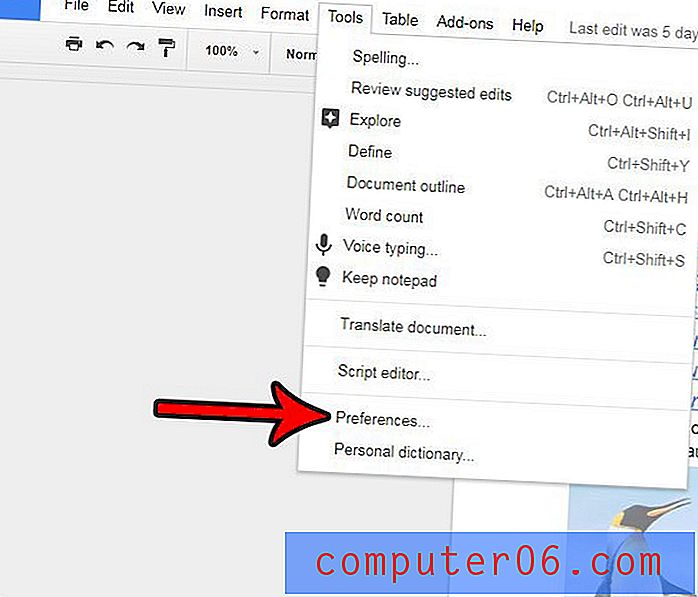
4 단계 : 단어 자동 대문자 왼쪽의 상자를 클릭하여 확인 표시를 제거합니다. 그런 다음 창 하단의 확인 버튼을 클릭하여 변경 사항을 저장하고 적용 할 수 있습니다.
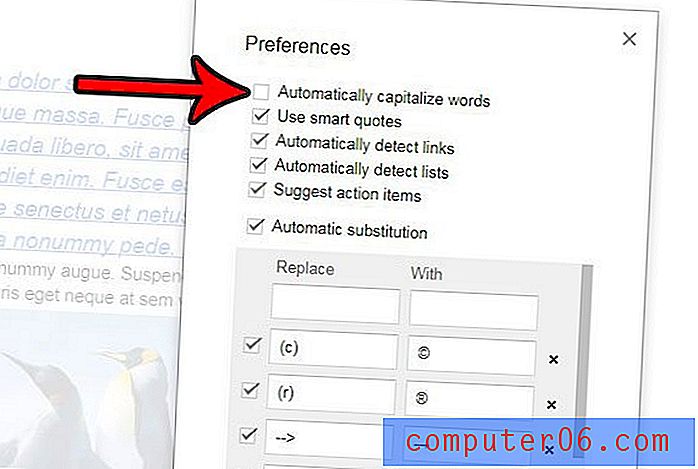
팀과 문서를 공동 작업하는 것은 공동으로 프로젝트를 수행하는 좋은 방법입니다. 불행히도 문제를 일으키지 않고 단일 문서를 편집하기가 어려울 수 있습니다. 문서를 변경하거나 혼동을 유발하지 않고 문서의 특정 지점에 대해 설명을 추가 할 수 있도록 Google 문서에서 의견을 작성하는 방법에 대해 알아보세요.